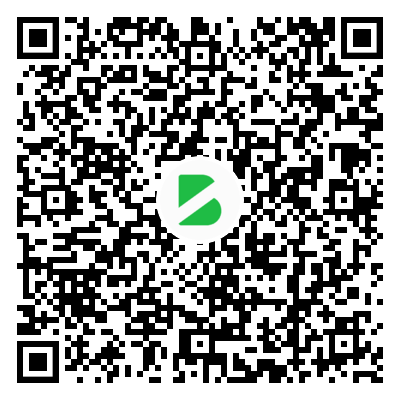重要提示:
由于BIOS的版本或者在升级过程中出错,可能会造成不可恢复的后果。本文提供的升级过程为标准操作,供您参考,因为无法确定您操作的正确性,我们强烈建议,BIOS的升级工作由计算机专业技术人员来完成。如果自行升级,电池必须为满电,连接好电源适配器,不要在任何情况下断电、关机、待机、重新启动系统,这样做将严重损害您的系统。请提前备份电脑中所有的数据至U盘或移动硬盘(包括Office账户信息)。
操作步骤:
1、 电脑充电器始终通电连接,不要拔掉充电器;
2、 电池电量大于30%;
![图片[1]-联想拯救者Y7000 2019、Y7000P 2019 BIOS升级教程-电脑综合讨论区圈子-综合交流区-抖有网](https://webdoc.lenovo.com.cn/lenovowsi/new_cskb/uploadfile/20190507182547485001.png)
3、 在官方下载BIOS升级文件,以BHCN24WW版本为例,未来可能还会有新版本
适用拯救者Y7000-2019\Y7000P-2019\ Y7000-2019 PG0\ Y7000P-2019 PG0
Y7000 2019/Y7000P 2019的BIOS
4、 将下载的BIOS文件放在电脑桌面;
![图片[2]-联想拯救者Y7000 2019、Y7000P 2019 BIOS升级教程-电脑综合讨论区圈子-综合交流区-抖有网](https://webdoc.lenovo.com.cn/lenovowsi/new_cskb/uploadfile/20190507182547775002.png)
5、 双击这个升级文件,出现下图,点击“是”;
![图片[3]-联想拯救者Y7000 2019、Y7000P 2019 BIOS升级教程-电脑综合讨论区圈子-综合交流区-抖有网](https://webdoc.lenovo.com.cn/lenovowsi/new_cskb/uploadfile/20190507182547663003.jpg)
6、 点击“确定”;
![图片[4]-联想拯救者Y7000 2019、Y7000P 2019 BIOS升级教程-电脑综合讨论区圈子-综合交流区-抖有网](https://webdoc.lenovo.com.cn/lenovowsi/new_cskb/uploadfile/20190507182547745004.jpg)
7、 后续电脑自动重启,进入如下界面,不需要任何操作,等待进度条完成,电脑自动重启进入桌面为止;
![图片[5]-联想拯救者Y7000 2019、Y7000P 2019 BIOS升级教程-电脑综合讨论区圈子-综合交流区-抖有网](https://webdoc.lenovo.com.cn/lenovowsi/new_cskb/uploadfile/20190507182547596005.jpg)
![图片[6]-联想拯救者Y7000 2019、Y7000P 2019 BIOS升级教程-电脑综合讨论区圈子-综合交流区-抖有网](https://webdoc.lenovo.com.cn/lenovowsi/new_cskb/uploadfile/20190507182547186006.jpg)
8、 进入系统后,BIOS升级完毕。